Πώς να σχεδιάσετε μια φωτογραφία στο iPhone - TechCult
Miscellanea / / April 28, 2023
Μια απλή φωτογραφία μπορεί να μην μεταφέρει το μήνυμα ή τα συναισθήματα που θέλετε να εκφράσετε. Εκεί είναι χρήσιμη η επιλογή να προσθέσετε μια προσωπική πινελιά στις φωτογραφίες σας. Εάν είστε χρήστης iOS και θέλετε να απελευθερώσετε τη δημιουργικότητά σας, μπορεί να σας βοηθήσει να γνωρίζετε πώς να σχεδιάζετε μια φωτογραφία στο iPhone με ένα ενσωματωμένο εργαλείο ή μια εφαρμογή σχεδίασης Apple. Αυτό το άρθρο θα σας οδηγήσει στα βήματα για το ίδιο, οπότε συνεχίστε να διαβάζετε μέχρι το τέλος.
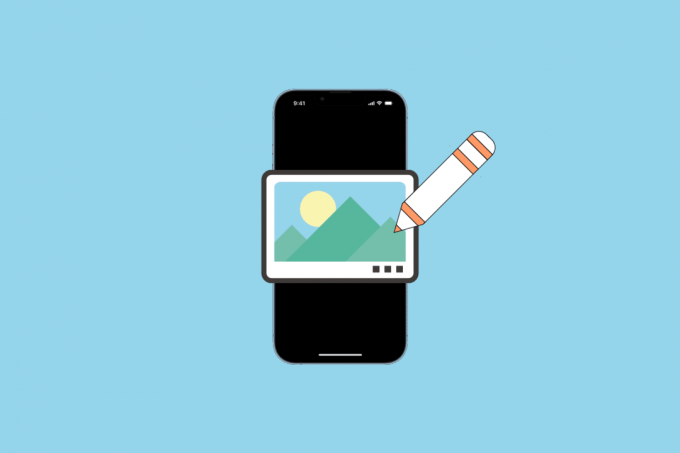
Πίνακας περιεχομένων
Πώς να σχεδιάσετε μια φωτογραφία στο iPhone
Τραβήξατε την πιο εκπληκτική φωτογραφία αλλά θέλετε να προσθέσετε μια μικρή σημείωση, doodle ή εξαιρετικά εξατομικευμένες λεπτομέρειες; Αν ναι, τότε έχουμε καλά νέα για εσάς. Σε αυτό το άρθρο, θα ανακαλύψετε πώς να σχεδιάζετε μια φωτογραφία στο iPhone και να κάνετε τις εικόνες σας άξιες για κορνίζες.
Γρήγορη απάντηση
Για να σχεδιάσετε μια φωτογραφία στο iPhone, χρησιμοποιήστε το ενσωματωμένο εργαλείο σήμανσης:
1. Σε Φωτογραφίες app, ανοίξτε α φωτογραφίακαι πατήστε Επεξεργασία.
2. Επίλεξε το Εικονίδιο σήμανσης και επιλέξτε α εργαλείο για να σχεδιάσετε στη φωτογραφία.
3. Πατήστε Εγινε και μετά Αποθηκεύσετε για να διατηρήσετε τις αλλαγές που έγιναν.
Μπορείτε να σχεδιάσετε μια φωτογραφία στο iPhone;
Ναί. Με τις εξελίξεις στην τεχνολογία, τα smartphone μας έχουν εξελιχθεί ώστε να προσφέρουν ένα ευρύ φάσμα λειτουργιών και λειτουργιών. Αυτό περιλαμβάνει τη δυνατότητα επεξεργασίας φωτογραφιών χρησιμοποιώντας οποιαδήποτε εφαρμογή σχεδίασης της Apple. Μια από τις πιο συχνές ερωτήσεις από τους χρήστες iPhone είναι αν μπορούν να σχεδιάσουν ή να γράψουν στις φωτογραφίες τους χρησιμοποιώντας το iPhone τους. Σε αυτό το άρθρο, θα εξερευνήσουμε τις διαθέσιμες μεθόδους και μερικές χρήσιμες συμβουλές για την επεξεργασία φωτογραφιών στο iPhone σας.
Διαβάστε επίσης: Πώς να αντιστρέψετε ένα βίντεο στο iPhone
Έχει η Apple εφαρμογή σχεδίασης;
Οχι. Το iPhone σας δεν συνοδεύεται από καμία ενσωματωμένη εφαρμογή ειδικά για σχέδιο. Ωστόσο, μπορείτε πάντα να βασίζεστε σε Εφαρμογή Apple Notes. Περιλαμβάνει ένα ενσωματωμένο εργαλείο σχεδίασης που επιτρέπει στους χρήστες να δημιουργούν σκίτσα και να γράφουν σε φωτογραφίες στο iPhone. Επιπλέον, μπορείτε να χρησιμοποιήσετε αυτήν την εφαρμογή και επιτρέπει στους χρήστες να μοιράζονται εύκολα τα σχέδιά τους με άλλους μέσω email ή εφαρμογών ανταλλαγής μηνυμάτων.
Ποια εφαρμογή σάς επιτρέπει να σχεδιάζετε τις εικόνες σας στο iPhone;
Εκτός από την εφαρμογή Σημειώσεις για χρήση ως εργαλείο σχεδίασης στο iPhone, μπορείτε να αναζητήσετε μια δέσμη άλλων εφαρμογών στο App Store. Χρησιμοποιώντας απλά μια ποικιλία πινέλων και χρωμάτων, μπορείτε να δημιουργήσετε απλά doodle, υπέροχα σκίτσα με περίπλοκες λεπτομέρειες ή απλά να γράψετε σε φωτογραφίες στο iPhone.
- Εσύ Doodle
- Επεξεργαστής σχεδίασης
- Adobe Fresco: Painting Studio
- Paintwork- Sketch Pad Drawing Paint
- Doodle Buddy Paint Draw App

Διαβάστε επίσης: Πώς να κάνετε εγγραφή οθόνης στο iPhone με το Siri στο iOS 16.5
Πώς μπορείτε να σχεδιάσετε φωτογραφίες στη συλλογή iPhone;
Όπως αναφέρθηκε προηγουμένως, υπάρχουν πολλές εφαρμογές για χρήση του εργαλείου Draw στο iPhone. Επιπλέον, μπορείτε να σχεδιάσετε μια φωτογραφία σε ένα iPhone χρησιμοποιώντας την ενσωματωμένη λειτουργία σήμανσης. Η σήμανση σάς επιτρέπει να προσθέτετε σχέδια, κείμενο και σχήματα σε φωτογραφίες, στιγμιότυπα οθόνης και αρχεία PDF. Μπορείτε επίσης να περικόψετε, να περιστρέψετε και να προσθέσετε φίλτρα στις φωτογραφίες σας. Μόλις είστε ευχαριστημένοι με την εμφάνιση του αριστουργήματός σας, μπορείτε να μοιραστείτε την επεξεργασμένη φωτογραφία απευθείας από την οθόνη σήμανσης σε μέσα κοινωνικής δικτύωσης ή σε εφαρμογές ανταλλαγής μηνυμάτων.
Σημείωση: Αυτά τα βήματα ισχύουν για οποιοδήποτε iPhone παλαιότερο από το iPhone 6 και εκδόσεις iOS υψηλότερες από το iOS 13.
1. Ανοιξε το Φωτογραφίες εφαρμογή και επιλέγω τη φωτογραφία που θέλετε να επεξεργαστείτε.

2. Πατήστε το Επεξεργασία επιλογή στην επάνω δεξιά γωνία της οθόνης.

3. Επίλεξε το Σήμανση εικονίδιο από το μενού.

Σημείωση: Θα δείτε μια γραμμή εργαλείων στο κάτω μέρος της οθόνης με διαφορετικά εργαλεία, όπως στυλό, επισήμανση, μολύβι, γόμα, κείμενο και σχήματα.
4. Επιλέξτε το εργαλείο θέλετε να χρησιμοποιήσετε και να αρχίσετε να σχεδιάζετε ή να σχολιάζετε τη φωτογραφία.
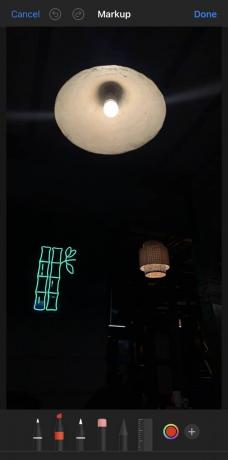
Σημείωση: Μπορείτε να αλλάξετε το χρώμα, το πάχος και την αδιαφάνεια του εργαλείου πατώντας πάνω του και προσαρμόζοντας τις ρυθμίσεις.
5. Όταν τελειώσετε, πατήστε Εγινε στην επάνω αριστερή γωνία της οθόνης.

6. Παρακέντηση Αποθηκεύσετε για να κάνετε οριστικές τις απαιτούμενες αλλαγές και να αποθηκεύσετε την εικόνα στη συσκευή σας.
Συνιστάται:
- Τι σημαίνει το LYK στο Facebook και σε άλλα ψηφιακά κοινωνικά δίκτυα;
- Top 10 Bluestacks iPhone εναλλακτικές
- Πώς να δημοσιεύσετε ένα GIF στο Instagram από το iPhone
Για να τα συνοψίσουμε όλα για εσάς, η σχεδίαση σε μια φωτογραφία σε ένα iPhone μπορεί να είναι ένας διασκεδαστικός και δημιουργικός τρόπος για να προσθέσετε μια προσωπική πινελιά στις εικόνες σας. Είτε θέλετε να προσθέσετε κείμενο, να κάνετε doodle ή να δημιουργήσετε ένα εντελώς διαφορετικό σχέδιο, υπάρχει μια εφαρμογή που μπορεί να σας βοηθήσει να επιτύχετε το όραμά σας. Με τα βήματα που αναφέρονται σε αυτόν τον οδηγό, μπορείτε εύκολα να καταλάβετε πώς να σχεδιάσετε μια φωτογραφία στο iPhone. Τώρα μπορείτε να ζωντανέψετε τις εικόνες σας με μοναδικό τρόπο. Έτσι, προχωρήστε και εξερευνήστε τις δυνατότητες σχεδίασης στις φωτογραφίες σας στο iPhone σας και αφήστε τη δημιουργικότητά σας να τρέξει.
Ο Henry είναι ένας έμπειρος συγγραφέας τεχνολογίας με πάθος να κάνει σύνθετα θέματα τεχνολογίας προσβάσιμα στους καθημερινούς αναγνώστες. Με πάνω από μια δεκαετία εμπειρίας στον κλάδο της τεχνολογίας, ο Chris έχει γίνει μια αξιόπιστη πηγή πληροφοριών για τους αναγνώστες του.



